CAD中矩形和環形陣列的用法
在CAD繪圖軟件中有兩種陣列:矩形和環形,那這兩種陣列的用法大家知道嗎?
首先,在屏幕右下方命令處輸入AR,彈出陣列對話框
1、矩形陣列(以陣列一個圓為例)
①點擊下圖中的“選擇對象”,對話框暫時消失,選取需要陣列的圓,空格,對話框又彈出。
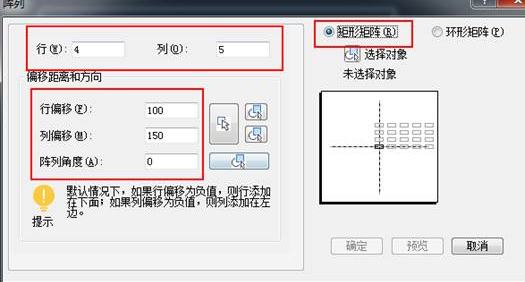
②分別輸入需要陣列的行數和列數(上圖中4行5列),行距和列距(上圖中行距100,列距150),陣列角度0
注:如果陣列的方向不對,可以在行偏移和列偏移中輸入負值以改變陣列方向
③我們點擊預覽,然后點擊確定,這樣效果圖就出來了:
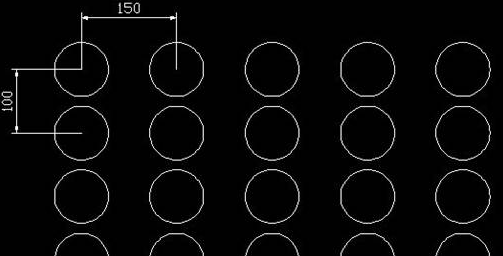
2、環形陣列(以陣列一個圓為例)
①點擊下圖中的“選擇對象”,對話框暫時消失,選取需要陣列的圓,空格,對話框又彈出
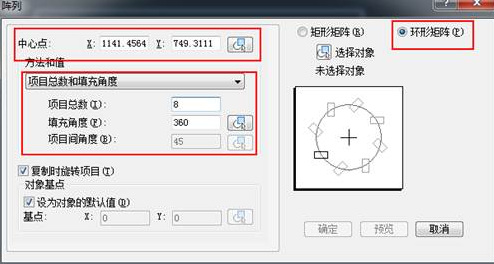
②分別輸入陣列個數8,和陣列范圍360°,選擇陣列中心點,如上圖
③我們點擊預覽,然后點擊確定,這樣效果圖就出來了:
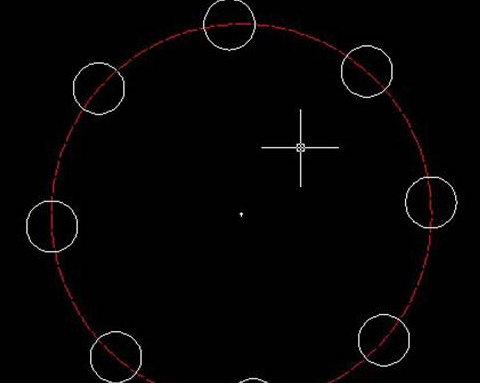
推薦閱讀:機械設計
推薦閱讀:CAD快捷鍵
·數字化轉型正當時!中望+博超全國產電力行業解決方案助力行業創新發展2025-03-27
·中望隆迪落戶上海,開啟中國工業軟件產業升級新征程2025-03-25
·中望軟件2025經銷商大會圓滿召開,共繪工軟生態新藍圖2025-03-17
·中望CAx一體化技術研討會:助力四川工業,加速數字化轉型2024-09-20
·中望與江蘇省院達成戰略合作:以國產化方案助力建筑設計行業數字化升級2024-09-20
·中望在寧波舉辦CAx一體化技術研討會,助推浙江工業可持續創新2024-08-23
·聚焦區域發展獨特性,中望CAx一體化技術為貴州智能制造提供新動力2024-08-23
·ZWorld2024中望全球生態大會即將啟幕,誠邀您共襄盛舉2024-08-21
·玩趣3D:如何應用中望3D,快速設計基站天線傳動螺桿?2022-02-10
·趣玩3D:使用中望3D設計車頂帳篷,為戶外休閑增添新裝備2021-11-25
·現代與歷史的碰撞:阿根廷學生應用中望3D,技術重現達·芬奇“飛碟”坦克原型2021-09-26
·我的珠寶人生:西班牙設計師用中望3D設計華美珠寶2021-09-26
·9個小妙招,切換至中望CAD竟可以如此順暢快速 2021-09-06
·原來插頭是這樣設計的,看完你學會了嗎?2021-09-06
·玩趣3D:如何巧用中望3D 2022新功能,設計專屬相機?2021-08-10
·如何使用中望3D 2022的CAM方案加工塑膠模具2021-06-24
·CAD中的空心字,描邊字等字體的繪制(上)2017-08-02
·CAD彎頭繪制技巧2020-01-17
·CAD怎么快捷繪制中國結效果的圖形?2019-03-11
·CAD中如何使用格式刷命令2020-08-24
·CAD如何繪制一個猴子?2022-09-13
·CAD等邊梯形的畫法2020-01-20
· CAD中二維點的輸入方式2017-08-15
·CAD繪制齒輪零件圖教程2018-07-31














